Отчет - Warehouse Utility (Dock Scheduler)
Кто может использовать эту функцию? Функция доступна для пользователей линий CargoON и Trans for Forwarders, которые имеют доступ к продукту Dock Scheduler Отчеты видны у выбранных пользователей, определенных компанией, заказывающей доступ. Узнайте больше о продукте BI Reports. |
На основе данных из отчетаWarehouse utility
- вы узнаете, как распределяется движение на вашем складе,
- вы узнаете, что является наиболее частой причиной задержек,
- вы проверите операционную эффективность работы своих складов и логистических процессов,
- вы получите информацию, которая облегчит принятие решений по оптимизации управления складом,
- вы определите области, требующие улучшения.
Навигация в отчете Warehouse utility
Чтобы перейти к отчету, нажмите на модуль BI Reports, затем выберите вкладку Dock Scheduler и затем Warehouse utility.
Отчет состоит из 3 основных частей:
- Настройка параметров - в этом разделе вы можете настроить диапазон анализируемых данных. Настройки влияют на все визуализации и таблицы в отчете.
Доступные параметры:
- Диапазон дат - период, за который будут отображаться данные.
- Время задержки - определяет временной интервал для оценки своевременности.
- Статусы бронирования - возможность фильтрации данных по выбранным статусам (например, вовремя, задержка на складе).
- Фильтры - позволяют отображать данные с учетом складов, перевозчиков, доков и типа операции.
- Раздел Bookings in time - средний раздел, в котором с помощью кольцевой диаграммы, гистограммы и календаря вы определите количество операций, выполненных вовремя или с задержкой (как со стороны перевозчика, так и со стороны склада).
- Раздел Bookings per day & operation place - нижняя часть с таблицами, показывающими количество бронирований по дням и местам проведения операций, что позволяет анализировать их распределение во времени и пространстве.
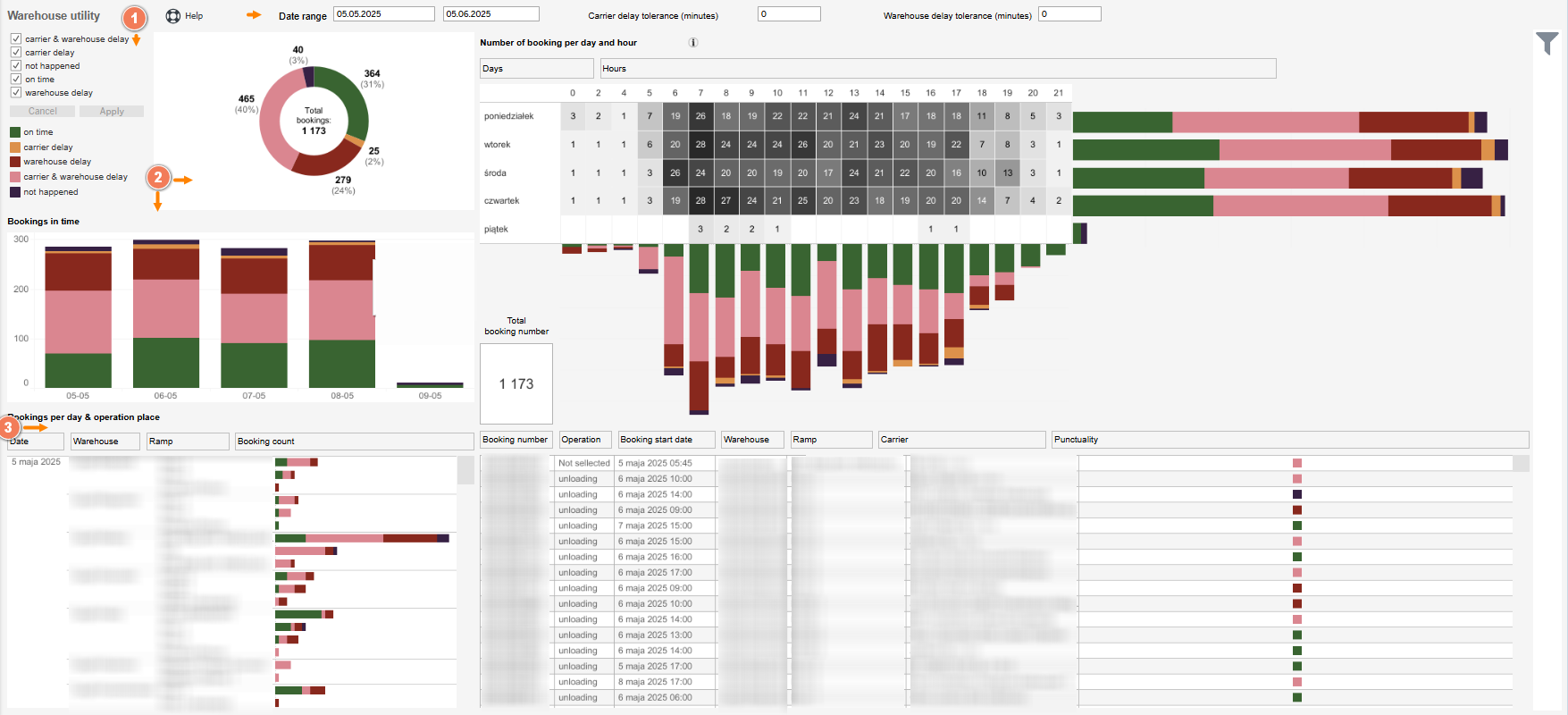
Настройка диапазона анализируемых данных
Вы можете определить диапазон анализируемых данных с помощью фильтров и параметров в верхней части отчета.
- Нажмите на значок фильтрации в правом столбце, чтобы открыть настройки фильтров отчета. Здесь вы выберете: склад, перевозчик, док, тип операции.
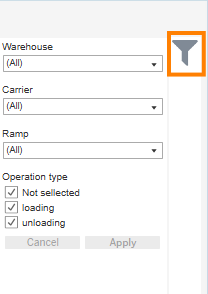
- Определите период (Date range), за который вы хотите просмотреть данные.

- Установите время задержки в минутах для перевозчика (Carrier delay tolerance) и склада (Warehouse delay tolerance).

- Выберите, какие статусы вы хотите включить в анализ:
- задержки как со стороны перевозчика, так и со стороны склада (carrier & warehouse delay),
- задержки со стороны перевозчика (carrier delay),
- бронирования, которые не состоялись (not happened) - например, перевозчик не прибыл на склад,
- бронирования, выполненные вовремя, с учетом времени задержки (on time),
- задержки на складе (warehouse delay).
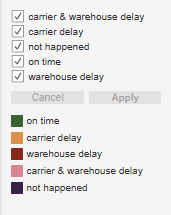
Бронирования в разрезе времени - Bookings in time
В этой части вы найдете данные о количестве операций, выполненных вовремя и с задержкой - в соответствии с установленными вами параметрами и фильтрами.
Данные представлены с помощью:
- кольцевой диаграммы,
- календаря,
- гистограммы.
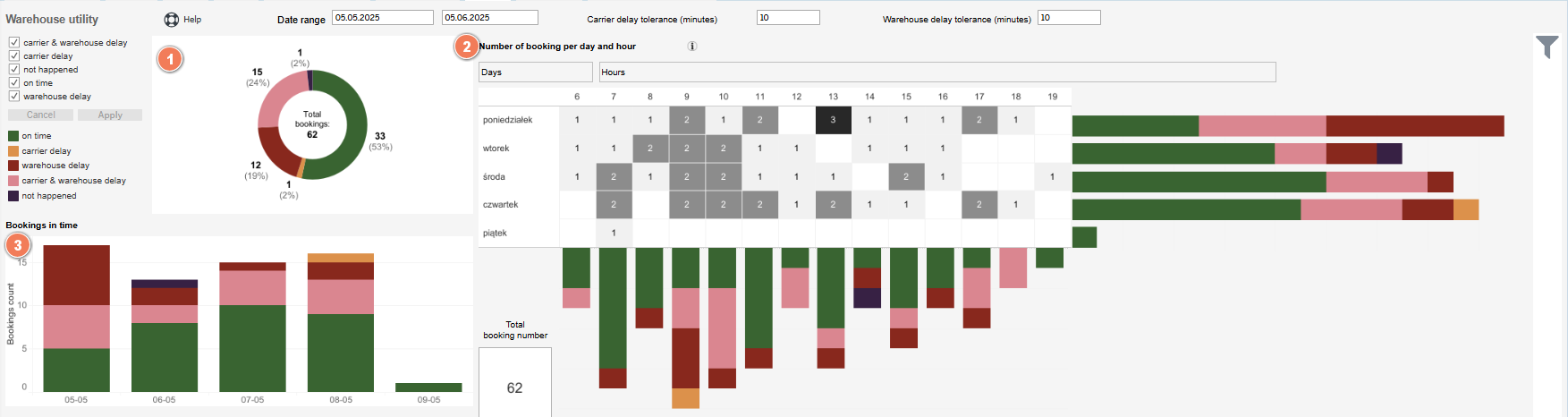
- Кольцевая диаграмма показывает общее количество операций за выбранный период, разбитое на выбранные статусы.
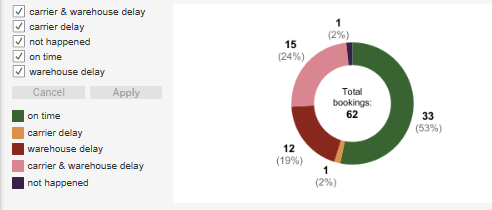
На диаграмме представлены числовые данные о:
- Total booking - общее количество операций,
- on time - операции, выполненные вовремя (зеленый цвет),
- carrier delay - задержка со стороны перевозчика (желтый цвет),
- warehouse delay - задержка на складе - например, перевозчик прибыл вовремя, но не было свободных доков (бордовый цвет),
- carrier & warehouse delay - задержка как со стороны перевозчика, так и со стороны склада (розовый цвет),
- not happen - операции, которые не были выполнены, например, не было загрузки (фиолетовый цвет).
- Календарь
Календарь показывает количество бронирований по дням недели и времени на основе агрегированных данных за выбранный диапазон дат.
Вы можете проверить, сколько операций было выполнено в определенные дни и часы с разбивкой на бронирования вовремя и с задержкой.
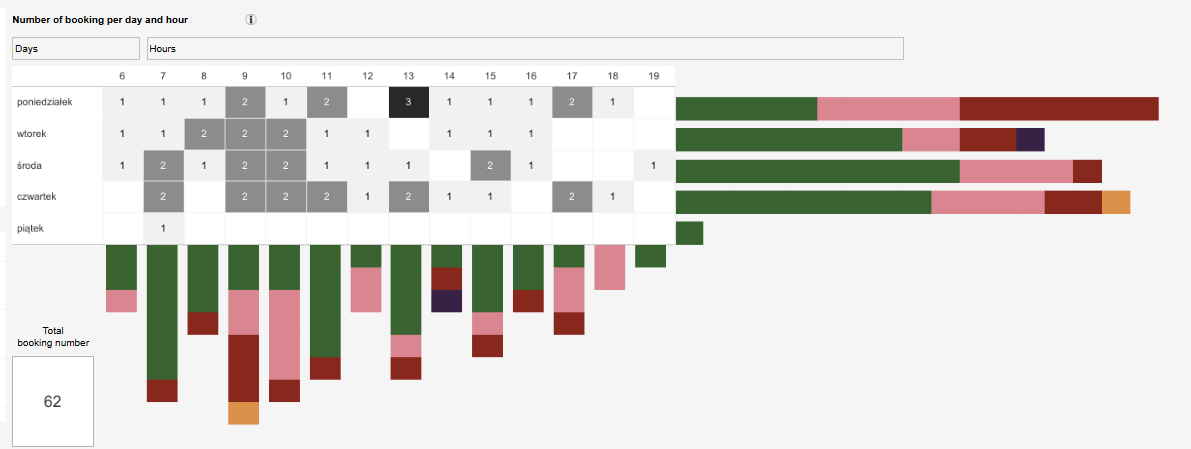
Значения справа от календаря показывают общее количество операций для каждого дня недели.
Значения внизу календаря показывают суммы операций для каждого часа.
Информация, отображаемая в календаре, соответствует настройкам фильтров и параметров, примененных во всем отчете.
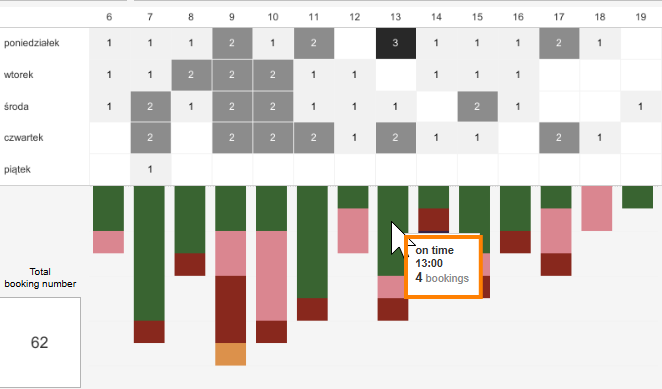
- Гистограмма
На гистограмме можно проверить количество операций в день. Столбцы разделены по цветам в соответствии со статусами задержек, выбранными в верхней части отчета.

При наведении курсора на выбранную часть столбца отображается подробная информация, например, сколько заказов в данный день было задержано по вине перевозчика или склада.

Заказы в день и место операции
В разделе «Заказы в день и место операции» представлена подробная информация о времени и месте операции в двух таблицах:
- Первая таблица содержит следующие столбцы: дата, склад, рампа и количество заказов. Она позволяет проверить, сколько операций было выполнено в данный день на отдельных складах и на конкретных рампах, с разбивкой на своевременные и задержанные уведомления (в соответствии с ранее установленными параметрами).

- Вторая таблица содержит подробную информацию о каждом бронировании: ID бронирования, тип операции, дату начала, склад, рампу, перевозчика и статус пунктуальности.
Информация о пунктуальности представлена в виде цветного квадрата. Согласно легенде, квадрат обозначает задержку, вызванную перевозчиком, складом или обоими.


